3 måter å spille AVI på Chromebook på [full veiledning]
Chromebook-brukere som deg har vanligvis problemer med å håndtere ulike medieformater, som å spille av AVI-videoer på Chromebook. Siden Chromebook ikke støtter AVI-avspilling, kan dette frustrere deg. Og heldigvis utforsker dette innlegget de tre måtene å få en Chromebook til å spille av AVI-videoer, inkludert å konvertere videoer, finne den beste AVI-spilleren og bruke Plex Server til avspilling. Dykk inn nå og forbedre seeropplevelsen av dine klassiske AVI-filmer eller -opptak!
Guideliste
Kan du spille av AVI-videoer på en Chromebook? Måte 1: Beste måten å konvertere AVI til støttede formater på Chromebook Måte 2: Bruk VLC til å spille AVI-filer på Chromebook jevnt Måte 3: Strøm AVI-videoer fra Plex Server for å spille på ChromebookKan du spille av AVI-videoer på en Chromebook?
Kan du spille av AVI-videoer på Chromebook? Ja, men det trenger ekstra trinn siden AVI-formatet ikke er naturlig støttet. Hovedårsaken til dette problemet er at den opprinnelige spilleren er optimalisert for mer universelle formater som MP4, og AVI kan inneholde kodeker som kanskje ikke støttes av Chromebook-spilleren. Her er listen over alle filformatene som støttes på Chromebook:
| Videoformater | MP4, MKV, MOV, 3GP, WebM, VP8/VP9 |
| Lydformater | MP3, WAV, AAC, OGG, M4A |
| Bildeformater | JEPG/JPG, PNG, WebP, GIF, BMP |
I dette tilfellet kan du bruke en tredjeparts videospiller for Chromebook eller streame AVI-videoer gjennom en server, som dere begge kjenner i de siste delene. Med kreftene deres kan du håndtere AVI-formatet veldig bra og ha en jevn avspilling på enheten din.
Som du kan se, er Chromebook-spilleren begrenset når det gjelder formatstøtte, men det finnes løsninger som i stor grad kan utvide mulighetene dine for å spille AVI på Chromebook. Fortsett til følgende deler.
Måte 1: Beste måten å konvertere AVI til støttede formater på Chromebook
For den første løsningen er konvertering av AVI til et Chromebook-støttet format et utmerket valg for å spille AVI på Chromebook. Å gjøre det vil kreve at du bruker et verktøy som AnyRec Video Converter. Dette allsidige programmet er et vennlig valg, men tilbyr kraftige funksjoner som vil gjøre din AVI-videokonvertering til en lek. Med hvert format det gir, lar det deg tilpasse profilinnstillingene deres, som oppløsning, kvalitet, bitrate og flere parametere, for å få de ønskede resultatene. Den har også redigeringsfunksjoner for å forbedre AVI-videoen din ytterligere før du fullfører konverteringen. Så enten du vil se AVI-videoene dine på Chromebook jevnt, dele dem på tvers av enheter eller bare forbedre videofilene dine, har AnyRec deg med sine robuste funksjoner.

Konverter AVI til støttede formater på Chromebook, som MP4, MOV, etc.
Batchkonverteringsfunksjonen lar deg behandle flere AVI på en gang.
Tilbyr rask behandlingshastighet, sikrer at du får resultatene på kort tid.
Forhåndsvis din forbedrede AVI-video først før du fullfører konverteringen.
Sikker nedlasting
Sikker nedlasting
Trinn 1.Etter AnyRec Video Converter har startet, importer AVI-filen din ved hjelp av knappen «Legg til filer». Den valgte AVI-videoen kan også umiddelbart legges i opplastingsfeltet.

Steg 2.For å velge formatet som støttes av Chromebook, velg MP4, MOV, MKV osv. fra «Video»-delen. Velg formatet med den angitte kodeken og parameterne du ønsker.

Uansett, klikk på knappen «Tilpasset profil» ved siden av det valgte formatet for å endre innstillingene slik at de passer dine behov. Lagre alle endringene og bruk dem på AVI-videoen din ved å klikke på knappen «Opprett ny».

Trinn 3.Litt senere velger du et navn og en sti for den konverterte AVI-filen til Chromebook-støttet format på programmets startskjerm. Når alt er ferdig, klikker du på "Konverter alle" for å fullføre prosessen og lagre den nye filen. Det er alt for å konvertere AVI til Chromebook-formater. Senere kan du nyte AVI-videoavspillingen din på Chromebook.

Måte 2: Bruk VLC til å spille AVI-filer på Chromebook jevnt
Anta at du ikke vil ha noen konvertering for Chromebook AVI-avspilling. For dette, stol på VLC Media Player for å jobbe med AVI-videoene dine. Denne populære mediespilleren for Chrome OS støtter avspilling av nesten alle video- og lydfiler, så det vil være enkelt for deg å nyte AVI-filene dine.
Trinn 1.Start med å gå til Play Store på Chromebooken din, søk deretter etter VLC, og installer appen «VLC for Android». Når den er installert, starter du den fra appskuffen.
Steg 2.Legg til AVI-filene dine ved å klikke på «Mer»-knappen. Velg «Videoer» for å bla gjennom Chromebooken din etter AVI-videoer, eller gå til «Fil» for en bestemt AVI-fil. Ellers drar og slipper du dem fra filbehandleren til VLC-vinduet.
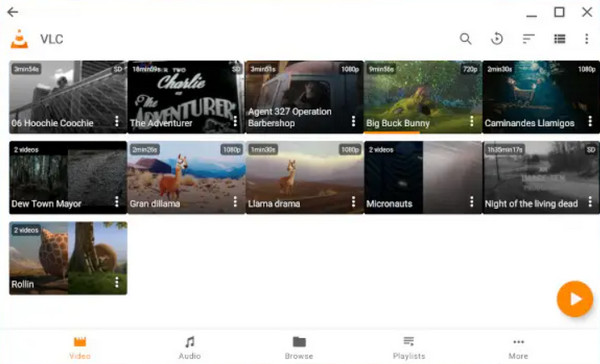
Trinn 3.Når du velger AVI-videoen du vil spille av på Chromebook, vil programmet spille den umiddelbart. Ikke glem å bruke avspillingskontrollene nedenfor for å pause, spole tilbake, justere volumet osv.
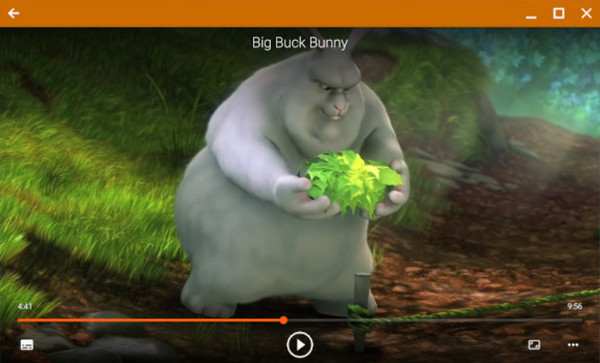
Måte 3: Strøm AVI-videoer fra Plex Server for å spille på Chromebook
Til slutt, her er løsningen levert av Plex Server, en annen metode for å spille AVI på Chromebook direkte. Med Plex kan du organisere video-, musikk- og bildesamlingene dine, noe som gjør det enkelt for dem å få tilgang til dem på flere enheter, inkludert Chromebook. Her er en komplett veiledning for hvordan du konfigurerer det og enkelt kan nyte AVI-videoene dine på Chromebook
Trinn 1.Last ned Plex Media Server på datamaskinen din først, logg inn på kontoen din, gå til «Biblioteker» fra «Administrer»-delen, og velg deretter «Legg til bibliotek» for å legge til AVI-videoene dine. Sørg for at AVI-videoene dine er organisert slik at Plex raskt kan gjenkjenne dem.
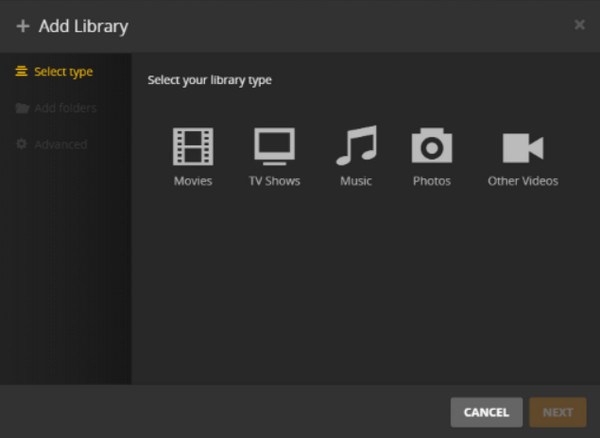
Steg 2.Etterpå er alle lagt til filmer inne i nettappgrensesnittet. Ellers går du til biblioteket der AVI-videoene dine er lagret, bestemmer hvilken du vil spille av, og så vil Plex begynne å omkode, og sikre at videoavspillingen blir jevn på Chromebooken din.
Du kan justere kvaliteten fra Plex-innstillingene slik at den samsvarer med internetthastigheten din for å unngå avspillingsproblemer.
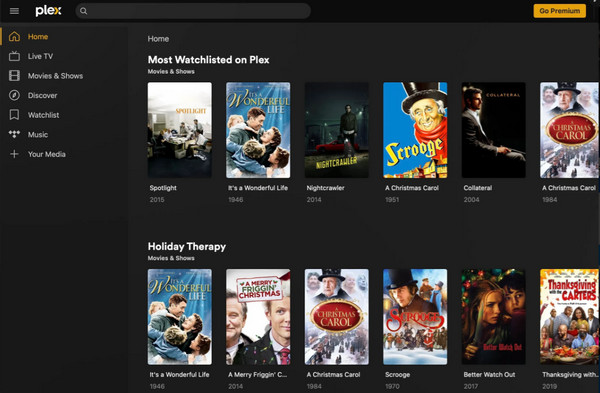
Trinn 3.Nå kan du lene deg tilbake og nyte AVI-videoene dine på Chromebook ved hjelp av Plex-serveren. Bytt mellom titler og utforsk flere mediefiler inne i biblioteket!
Konklusjon
Selv om Chromebook ikke støtter avspilling av AVI-videoene dine, har du oppdaget tre utmerkede alternativer for å spille AVI på Chromebook jevnt. Du kan aldri gå galt med VLC Media Player, en spiller som støtter nesten alle formater, og med en Plex-server som kan organisere og få tilgang til mediefilene dine på hvilken som helst enhet. For å sikre en jevn drift uten avspillingsproblemer på Chromebook, konvertere AVI til MP4 med AnyRec Video Converter. Bredt formatstøtte, rask konverteringshastighet, redigeringsverktøy og mer, programmet vil gjøre konverteringen morsommere og spennende. Skaff den nå og gjør disse AVI-videoene spillbare på Chromebook og alle enheter.
Sikker nedlasting
Sikker nedlasting
